- 系统
- 教程
- 软件
- 安卓
时间:2020-06-12 来源:u小马 访问:次
在Win10环境下玩全屏游戏的过程中,若开启输入条、消息栏或Xbox游戏栏,有时会带来游戏帧数下降或输入延迟等问题。这很可能是一项叫做“全屏优化”的功能在作怪。在这种情况下,如果实时地控制“全屏优化”功能,使用体验就可能会得到改善。那么,全屏优化为何物?又该如何根据需要来控制全屏优化呢?
1. 两种基本方法 控制全屏优化
如果正在使用具备“全屏优化”选项的版本(1803之前的一些版本),那么可以使用如下方法进行设置。进入Windows 10“设置”程序,依次选择“系统→显示→高级图形设置或图形设置”,在“全屏优化”分组下,取消对“启用全屏优化”选项的选择,这样就可以禁用该功能。
全屏优化还可以通过游戏栏设置来控制。在“开始”按钮上单击鼠标右键,选择“设置”,然后在设置窗口中找到“游戏”,点击进入“游戏”设置窗口后,点击左侧栏内的“游戏栏”,然后在右侧窗格中,将“在我玩Microsoft已验证的全屏游戏时显示游戏栏”的选择取消。这样也可以禁用全屏优化,玩全屏游戏时若出现卡顿现象时,可以尝试一下(图1)。
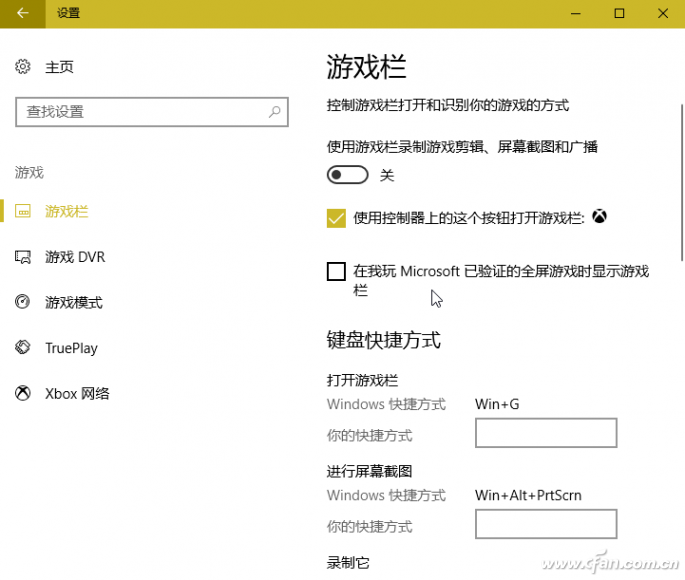
但是,由于目前的多数Windows 10版本在升级之后取消了系统“设置”中的全屏优化控制选项,如果系统默认开启了全屏优化功能,要控制全屏优化项目,需要寻求另外的解决办法。
2. 没有基本控制项 如何控制全屏优化
如果正在使用1803以上版本的Windows 10,或者在当前版本中未找到“全屏优化”选项,无法直接控制全屏优化,可以通过注册表编辑器来控制全屏优化。
首先按下Win+R组合键启动“运行”对话框,输入REGEDIT并回车,启动注册表编辑器(图2)。

在注册表编辑器中,沿着如下路径依次定位到“HKEY_CURRENT_USERSystemGameConfigStore”,在右侧窗格空白处单击鼠标右键并选择“新建→DWORD (32-bit)值”(图3)。
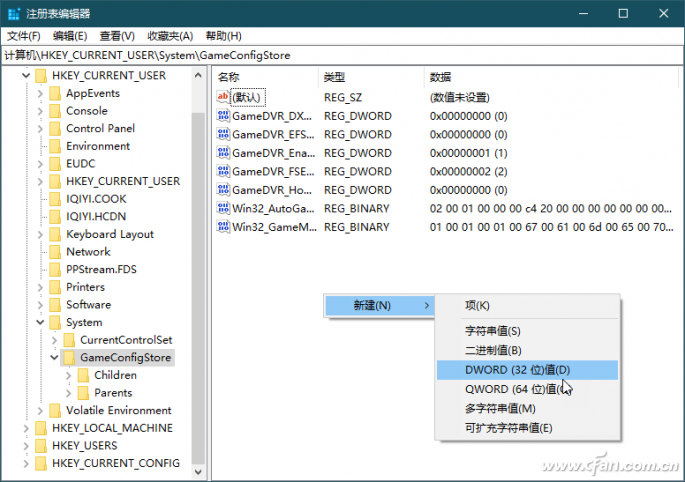
接下来,将新建的DWORD (32-bit)值更名为GameDVR_DSEBehavior并回车保存(图4)。
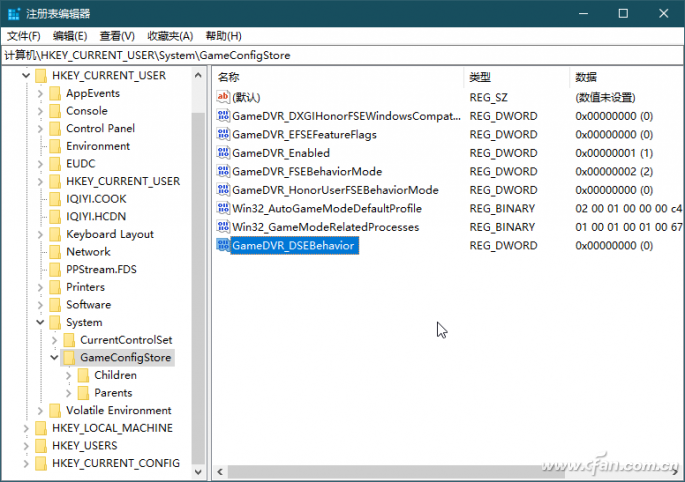
双击GameDVR_DSEBehavior值,在其编辑窗口中,将数值数据修改为2,表示禁用全屏优化;若将该值修改为0,则是启用全屏优化(图5)。
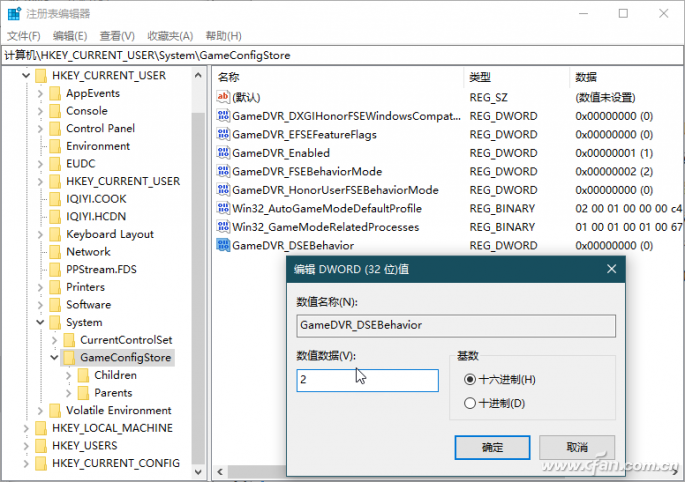
上述值修改之后,关闭注册表编辑器并重新启动系统,即可使设置生效。
3. 不离应用程序 也能控制全屏优化
全屏优化不但可以通过系统设置和注册表修改来完成,还可以通过游戏或程序本身来控制。
如果要禁用当前用户对某个软件或游戏的全屏优化功能,还可以右键单击该软件的主程序,在弹出的快捷菜单中选择“属性”选项,在“属性”窗口中点击“兼容性”选项卡,然后在“设置”分组选项下,选择“禁用全屏优化”选项(图6)。若保持该项为未选中状态,则默认为全屏优化为开启状态。
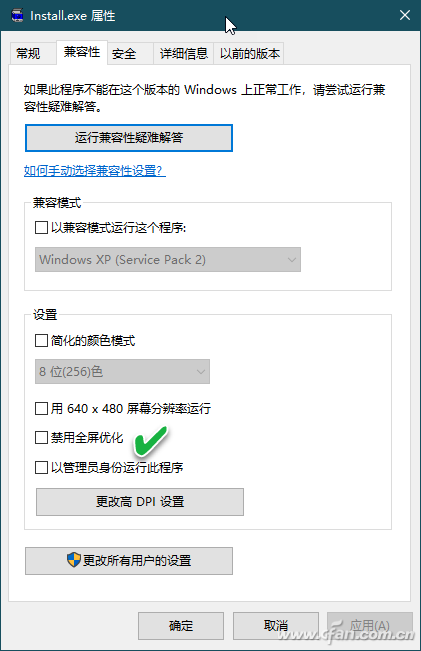
如果要控制全部用户对全屏优化的功能,可在上述“兼容性”属性设置窗口中,点击“更改所有用户的设置”按钮,然后在“所有用户的兼容性”设置页中,将“设置”分组框下的“禁用全屏优化”选中,即可禁用所有用户的全屏优化功能(图7)。
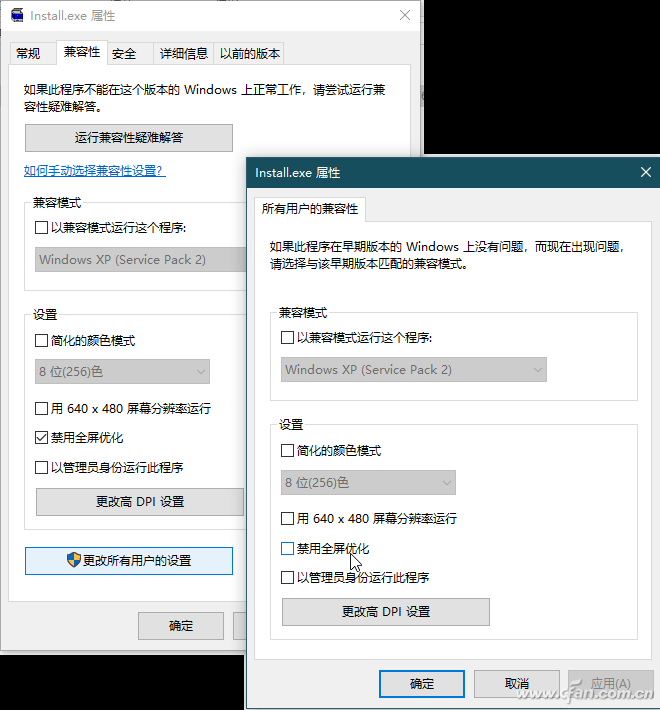
Win10玩游戏卡顿的其它解决方法:
1、彻底删除系统自带“输入法”安装第三方输入法。
2、如果没有改变,则考虑电源和网络问题。右键点击开始菜单选择“设备管理器”。
3、找到“网络适配器”下拉选项网卡处右键“属性 ”。
4、选择最后一项的“电源管理”在“允许计算机关闭此设备节约电源”的框上打勾。
5、选择更兼容的网卡驱动也能起到上述效果。下载个驱动安装软件。选择安装网卡驱动。
6、还有就是给电脑降温节能。可以选择鲁大师之类的软件。启动“只能节能”。
以上内容就是关于Win10游戏全屏会出现卡顿现象的原因及具体的解决技巧,更多Win10教程请继续关注Win10镜像官网www.win10com.com





